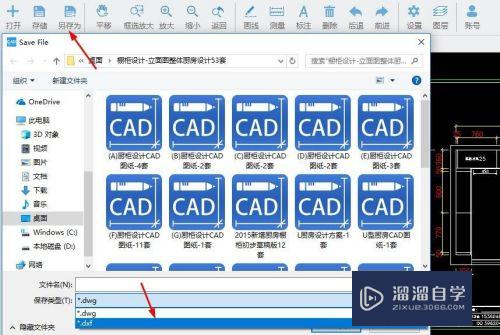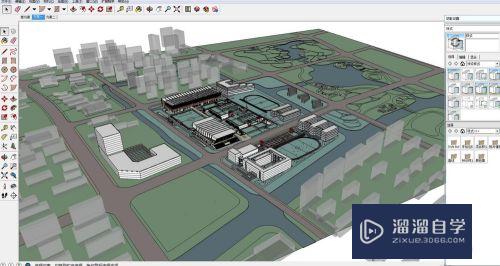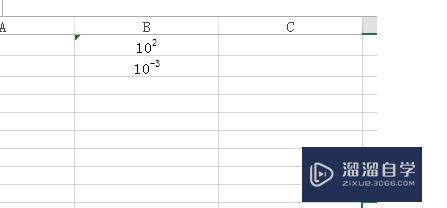CAD编辑器如何绘制球体(cad编辑器如何绘制球体图形)优质
很多小伙伴觉得CAD复杂。为了操作简单。更多也是因为查看图纸方便。我们会选择CAD编辑器。CAD编辑器也能进行简单的图形绘制。那么CAD编辑器如何绘制球体?小渲来分享经验。如下:
工具/软件
硬件型号:微软Surface Laptop Go
系统版本:Windows7
所需软件:CAD 编辑器
方法/步骤
第1步
首先要打开你们电脑上面的CAD编辑器进行操作使用。然后打开进入软件的首页!
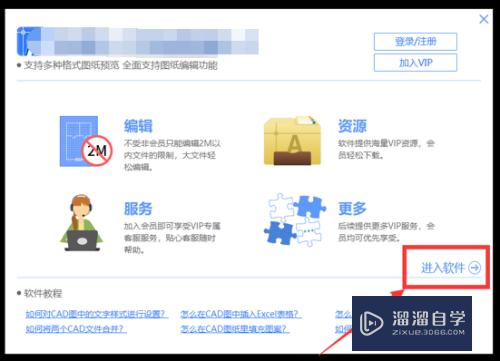
第2步
进入软件之后选择上方属性栏上面的“绘图”选择“平面模型网格”里面的“球体”选项然后进行点击即可!
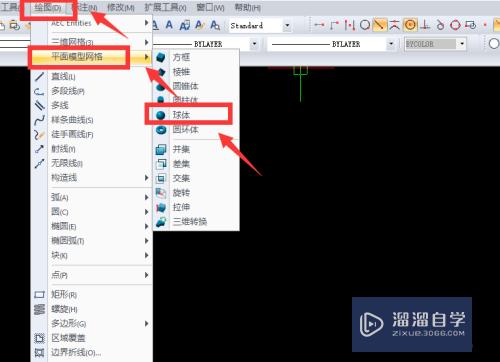
第3步
选择完成之后在下方出现的命令中:球体中心输入“SPHERE”即可!
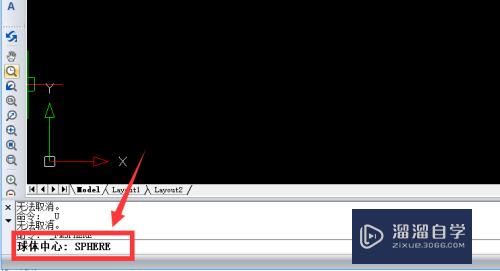
第4步
之后在图纸上进行选择点击绘制即可!
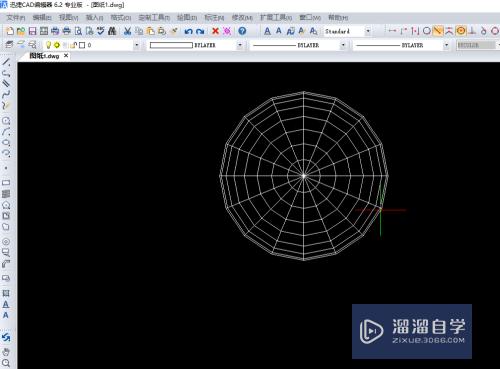
第5步
绘制完成时候在上方属性栏上面选择“视图”-“三维视图”-“鸟瞰”然后选择点击!
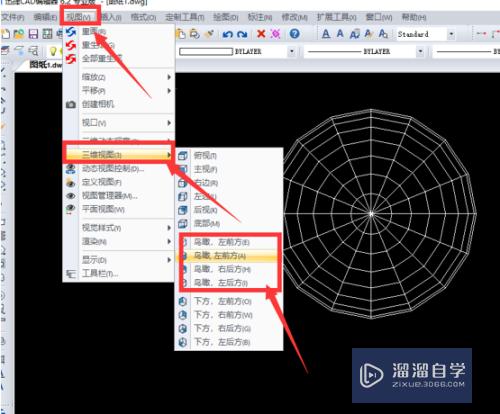
第6步
之后就可以看见绘制完成的球体了!
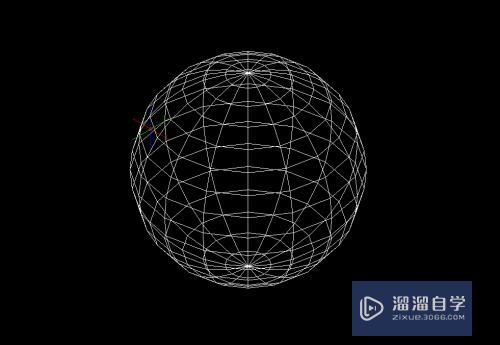
以上关于“CAD编辑器如何绘制球体(cad编辑器如何绘制球体图形)”的内容小渲今天就介绍到这里。希望这篇文章能够帮助到小伙伴们解决问题。如果觉得教程不详细的话。可以在本站搜索相关的教程学习哦!
更多精选教程文章推荐
以上是由资深渲染大师 小渲 整理编辑的,如果觉得对你有帮助,可以收藏或分享给身边的人
本文标题:CAD编辑器如何绘制球体(cad编辑器如何绘制球体图形)
本文地址:http://www.hszkedu.com/59142.html ,转载请注明来源:云渲染教程网
友情提示:本站内容均为网友发布,并不代表本站立场,如果本站的信息无意侵犯了您的版权,请联系我们及时处理,分享目的仅供大家学习与参考,不代表云渲染农场的立场!
本文地址:http://www.hszkedu.com/59142.html ,转载请注明来源:云渲染教程网
友情提示:本站内容均为网友发布,并不代表本站立场,如果本站的信息无意侵犯了您的版权,请联系我们及时处理,分享目的仅供大家学习与参考,不代表云渲染农场的立场!